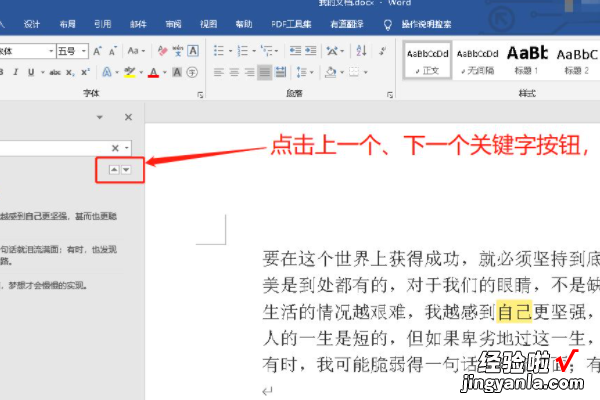经验直达:
- word文档怎么搜内容
- word文档怎么快速查找关键字
一、word文档怎么搜内容
- 鼠标双击桌面Word图标启动Word软件(或通过点击Windows开始菜单中的Word应用启动Word软件) 。

请点击输入图片描述
- 启动Word后,在开始页面右侧的最近下面的文件列表找到需要编辑的文件名,点击打开 。也可以通过点击打开、浏览查找文件并打开 。
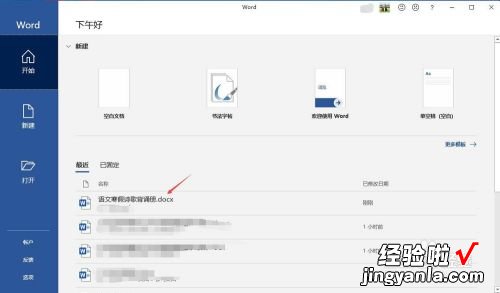
请点击输入图片描述
- 打开文档后,点击开始打开工具栏(如果要不隐藏工具栏,双击开始或其他菜单文字可取消工具栏的隐藏) 。
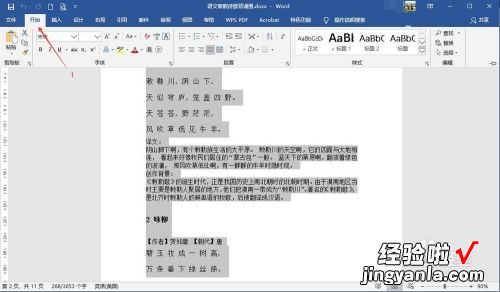
请点击输入图片描述
- 点击右侧编辑工具栏上面的查找右边的小三角按钮后在弹出菜单中点击查找(或直接点击查找),文档左侧会出现导航界面 。
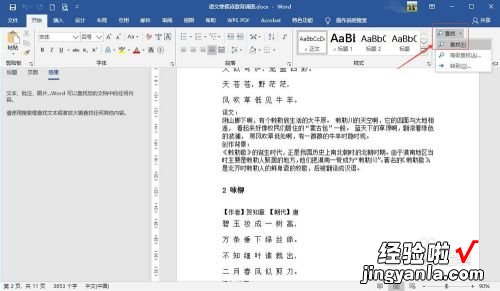
请点击输入图片描述
- 在文档左侧的导航界面下面的空白处输入需要查找的文字后,自动显示出有多少个结果,点击结果下面找到的清单里可将右边文档编辑的光标移动到对应位置,查找出的内容高亮显示 。
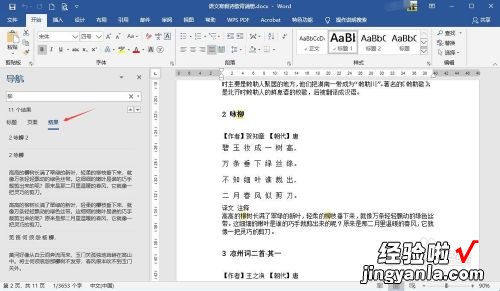
请点击输入图片描述
- 也可以通过点击编辑工具栏中查找右侧的小三角符号 , 在弹出菜单中点击高级查找使用高级查找功能 。
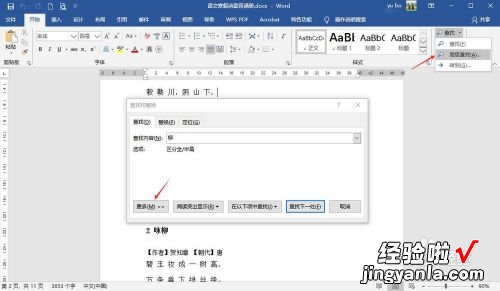
请点击输入图片描述
- 在查找和替换对话框点击“更多”显示更多的搜索选项,如区分大小写、搜索范围、格式等 。可以通过设置查找文字的颜色、字体等来进行精确查找 。
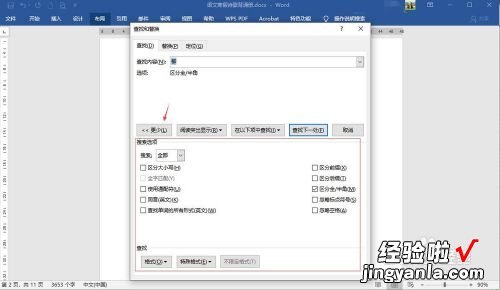
请点击输入图片描述
二、word文档怎么快速查找关键字
打开word文件 。按下Ctrl F键,文档左侧出现“导航”界面 。找到导航界面的搜索框 。在搜索框中输入需要查找的关键字,文档就自动标注出所有的关键字 。点击搜索框下的上一个、下一个关键字按钮,查找每一个关键字,详细步骤:
操作设备:戴尔笔记本电脑
操作系统:win10
操作程序:word2019
1、打开word文件 。

2、按下Ctrl F键,文档左侧出现“导航”界面 。
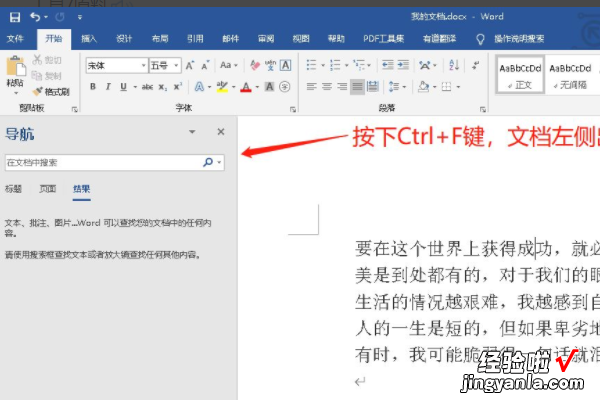
3、找到导航界面的搜索框 。
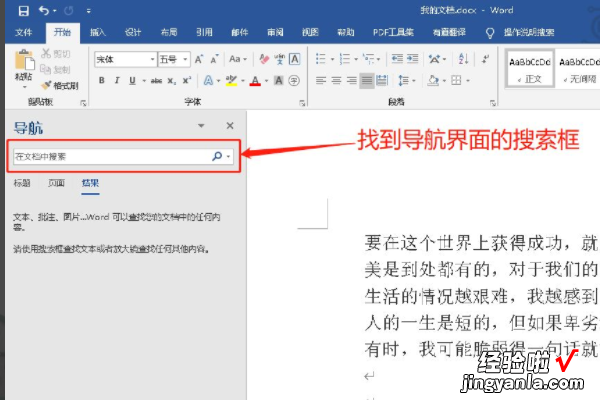
4、在搜索框中输入需要查找的关键字,文档就自动标注出所有的关键字 。

5、点击搜索框下的上一个、下一个关键字按钮,查找每一个关键字 。
【word文档怎么快速查找关键字 word文档怎么搜内容】